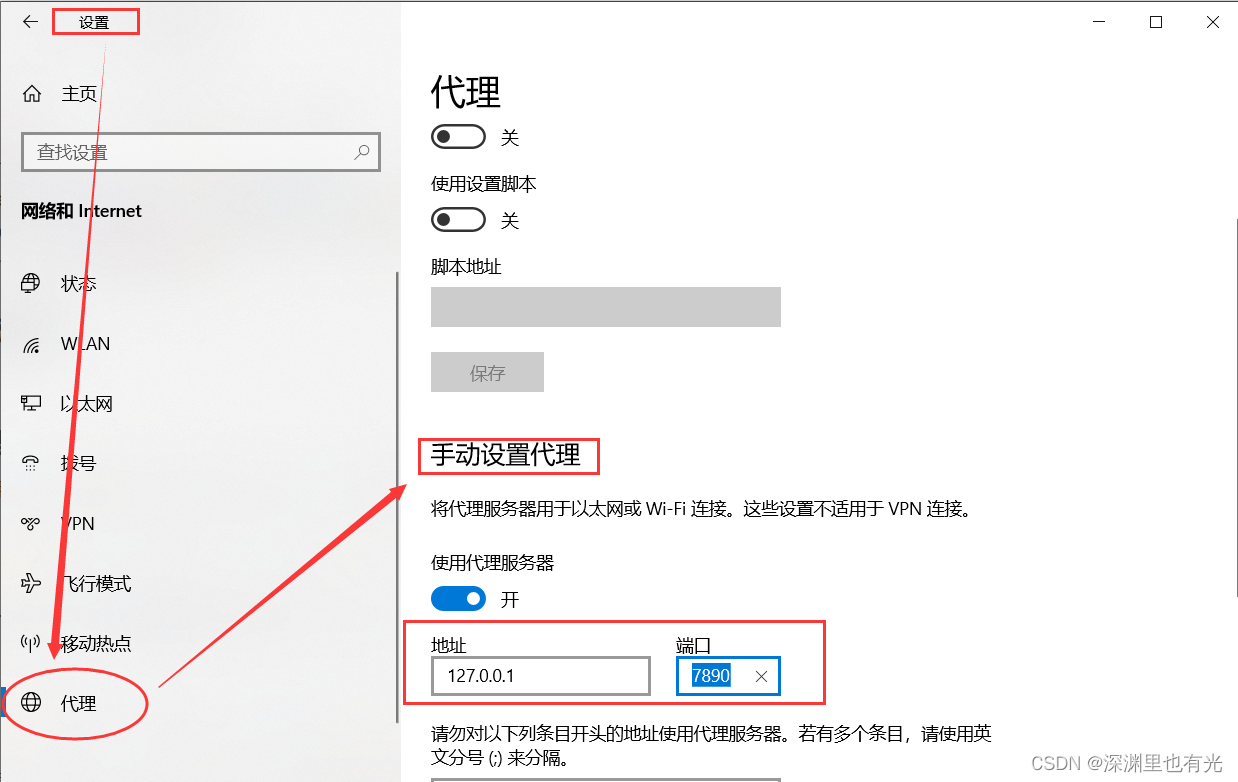Anaconda 的代理设置 |
您所在的位置:网站首页 › Windows关闭代理服务器 › Anaconda 的代理设置 |
Anaconda 的代理设置
|
当我们在挂这代理使用Anaconda 时会遇到下面的警告: WARNING: Retrying (Retry(total=1, connect=None, read=None, redirect=None, status=None)) after connection broken by ‘ProxyError(‘Cannot connect to proxy.’, OSError(0, ‘Error’))’: /simple/pyqt/ 这是因为我们的Anaconda没有设置代理。 查看系统代理打开代理设置,在 “手动代理设置” 下可以找到 HTTP 和 HTTPS 代理的地址和端口。这就是需要设置的代理服务器地址。例如我的,http://127.0.0.1:7890。 如果您想要使用这个代理服务器来设置 Anaconda,可以使用以下命令(代理的地址端口要换成自己的): conda config --set proxy_servers.http http://127.0.0.1:7890这将把 Anaconda 的 HTTP 请求通过代理服务器发送出去。如果您还想设置 HTTPS 代理,可以使用类似的命令(代理的地址端口要换成自己的): conda config --set proxy_servers.https http://127.0.0.1:7890设置完代理之后,使用 conda 命令进行包管理和环境操作时,Anaconda 将通过指定的代理服务器进行网络请求。 请确保代理服务器地址和端口是正确的,并且代理服务器正常工作。 取消代理要取消 Anaconda 的代理设置,可以使用以下命令来移除之前设置的代理服务器信息: conda config --remove proxy_servers.http conda config --remove proxy_servers.https这两个命令分别会移除 HTTP 和 HTTPS 的代理服务器设置。执行这些命令后,Anaconda 将不再使用代理服务器进行网络请求,而会直接连接到互联网。 请确保在取消代理设置之前,已经检查过代理服务器的配置,并确认不再需要使用代理。如果之后需要重新启用代理,只需使用之前的设置命令即可。 需要注意的是,也可以手动编辑 Anaconda 的配置文件(一般是 .condarc 文件),删除相应的代理服务器配置信息。不过,在使用命令行工具来进行设置和取消设置更为方便和可靠。 Conda配置文件位于%USERPROFILE%\.condarc 打开该文件,查看是否存在与代理相关的配置,并根据需要进行更改或删除。 |
【本文地址】
今日新闻 |
推荐新闻 |